1. DAY 함수란?
DAY 함수는 구글 스프레드시트의 날짜 및 시간 함수 중 하나로, 특정 날짜에서 일(day) 값만 추출하여 1부터 31 사이의 숫자로 반환합니다. 예를 들어, 2023년 5월 15일이라는 날짜에서 DAY 함수를 사용하면 15라는 숫자만 얻을 수 있습니다.
이 함수는 날짜 데이터를 분석하거나 특정 날짜의 일(日) 값만 필요한 계산에 유용하게 사용됩니다. 날짜별 데이터 그룹화, 특정 일자에 발생한 이벤트 필터링, 월말 또는 월초 계산 등 다양한 비즈니스 로직을 구현할 때 필수적인 함수입니다.
DAY 함수는 YEAR, MONTH 함수와 함께 사용되어 날짜의 각 구성 요소를 개별적으로 추출할 수 있게 해줍니다. 이 세 함수를 조합하면 날짜 데이터를 더욱 세밀하게 분석할 수 있습니다.
2. DAY 함수 기본 형태
DAY 함수의 기본 형태는 다음과 같습니다:
여기서 '날짜'는 일(day) 데이터를 추출하려는 날짜값을 의미합니다. 이 매개변수는 다음과 같은 형태로 입력할 수 있습니다:
- 직접 날짜 입력: DAY("2023-05-15")
- 셀 참조: DAY(A1)
- 다른 날짜 함수와 조합: DAY(DATE(2023, 5, 15))
함수의 결과값은 항상 1부터 31 사이의 정수로 반환됩니다.
3. 매개변수 설명
DAY 함수는 단 하나의 매개변수만 사용합니다:
| 매개변수 | 필수/선택 | 데이터 유형 | 설명 |
|---|---|---|---|
| 날짜 | 필수 | 날짜, 날짜 함수, 숫자 | 일(day) 데이터를 추출하려는 날짜입니다. 날짜 형식, 날짜를 반환하는 함수(DATE, DATEVALUE, TO_DATE 등), 또는 날짜 일련번호(숫자)가 될 수 있습니다. |
문자열 형태로 날짜를 입력할 때는 반드시 구글 스프레드시트가 인식할 수 있는 날짜 형식으로 입력해야 합니다. 예를 들어, "2023-05-15", "5/15/2023", "15/5/2023"(지역 설정에 따라 다름) 등의 형식이 가능합니다. 잘못된 형식으로 입력하면 예상치 못한 결과가 나올 수 있습니다.
4. 실습용 샘플 데이터
DAY 함수를 실습하기 위한 샘플 데이터를 준비했습니다. 이 데이터는 판매 기록을
나타내며, 이후 예시들에서 활용하겠습니다.
| A | B | C | D | E |
|---|---|---|---|---|
| 거래번호 | 거래일자 | 고객명 | 제품 | 판매금액 |
| S001 | 2023-05-01 | 김지원 | 노트북 | 1,250,000 |
| S002 | 2023-05-15 | 이민호 | 스마트폰 | 850,000 |
| S003 | 2023-05-15 | 박서연 | 태블릿 | 520,000 |
| S004 | 2023-05-20 | 최준호 | 모니터 | 350,000 |
| S005 | 2023-05-25 | 정다은 | 키보드 | 120,000 |
| S006 | 2023-05-25 | 강현우 | 마우스 | 85,000 |
| S007 | 2023-05-31 | 송유진 | 헤드폰 | 230,000 |
5. 기본 사용 예시
이제 DAY 함수의 기본 사용법을 살펴보겠습니다. 아래 예시들을 통해 다양한 방식으로 DAY 함수를 활용하는 방법을 알아보세요.
예시 1: 직접 날짜를 입력하여 일(day) 추출하기
결과값: 15
이 예시에서는 문자열 형태의 날짜를 직접 입력하여 그 날짜의 일(day)을 추출합니다. "2023-05-15"는 2023년 5월 15일을 의미하므로, DAY 함수는 15를 반환합니다.

|
| 기본 사용 예시1 실행 결과 |
예시 2: 셀 참조를 통한 일(day) 추출하기
위의 샘플 데이터에서 B2 셀(2023-05-01)의 일(day)을 추출해 보겠습니다.
결과값: 1
B2 셀에 있는 날짜는 2023년 5월 1일이므로, DAY 함수는 1을 반환합니다.

|
| 기본 사용 예시2 실행 결과 |
예시 3: DATE 함수와 함께 사용하기
결과값: 15
이 예시에서는 DATE 함수를 사용하여 날짜를 생성한 후, 그 결과값에 DAY 함수를 적용합니다. DATE(2023, 5, 15)는 2023년 5월 15일을 생성하고, DAY 함수는 이 날짜에서 15라는 일(day)을 추출합니다.

|
| 기본 사용 예시3 실행 결과 |
예시 4: 날짜 일련번호를 사용하여 일(day) 추출하기
결과값: 25
구글 스프레드시트에서는 날짜를 내부적으로 일련번호로 저장합니다. 44798은 2022년 8월 25일에 해당하는 날짜 일련번호이므로, DAY 함수는 25를 반환합니다.
날짜 일련번호는 1899년 12월 30일부터 경과한 일수를 나타냅니다. 따라서 날짜 일련번호가 1이면 1899년 12월 31일, 2는 1900년 1월 1일 등으로 계산됩니다. 이 지식은 날짜 관련 복잡한 계산을 할 때 유용합니다.
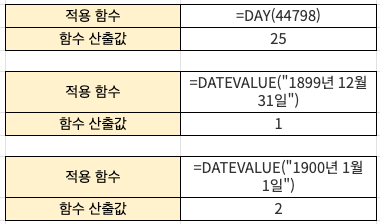
|
| 기본 사용 예시4 실행 결과 및 팁의 내용 실행 결과 |
6. 고급 사용 예시
이제 DAY 함수를 활용한 고급 사용 예시를 살펴보겠습니다. 실무에서 자주 필요한 복잡한 계산과 분석에 DAY 함수를 어떻게 활용할 수 있는지 알아보세요.
예시 1: 특정 일자의 판매 데이터 합계 계산하기
우리의 샘플 데이터에서 15일에 발생한 판매 금액의 합계를 구해보겠습니다.
결과값: 1,370,000
이 수식은 B2:B8 범위에 있는 각 날짜에 DAY 함수를 적용하여 일(day) 값만 추출한 후, 그 값이 15인 행의 E2:E8 범위(판매금액)를 합산합니다. 샘플 데이터에서 15일에 해당하는 판매 기록은 S002와 S003으로, 금액은 각각 850,000원과 520,000원이므로 합계는 1,370,000원입니다.

|
| 고급 사용 예시1 실행 결과 |
예시 2: 월초, 월중, 월말에 따른 판매 패턴 분석하기
날짜를 월초(1~10일), 월중(11~20일), 월말(21~31일)로 구분하여 각 기간의 판매 현황을 분석해 보겠습니다.
이 수식을 F2 셀에 입력하고 F8까지 복사하면, 각 판매 날짜가 월초, 월중, 월말 중 어디에 해당하는지 구분할 수 있습니다.

|
| 고급 사용 예시2 실행 결과 |
7. 주의사항
DAY 함수를 사용할 때 주의해야 할 몇 가지 사항을 살펴보겠습니다.
날짜 형식 인식 문제
DAY 함수에 문자열 형태로 날짜를 직접 입력할 때는 구글 스프레드시트가 인식할 수 있는 날짜 형식을 사용해야 합니다. 예를 들어, "10/10/2023"과 같은 형식은 DAY(10/10/2023)로 입력하면 잘못된 결과를 반환합니다. 이를 방지하기 위해 문자열 형태로 입력하려면 따옴표를 사용해야 합니다: DAY("10/10/2023").
DAY(10/10/2023)와 같이 따옴표 없이 입력하면, 이는 수식으로 해석되어 10을 10으로 나누고 다시 2023으로 나눈 값(약 0.0005)에 DAY 함수를 적용하게 됩니다. 이런 경우 정확한 결과를 얻을 수 없습니다.
날짜 일련번호 사용 시 주의점
날짜 일련번호를 직접 사용할 때는 해당 번호가 어떤 날짜를 의미하는지 정확히 알아야 합니다. 구글 스프레드시트에서 날짜 일련번호는 1899년 12월 30일부터의 경과 일수를 의미하지만, 다른 시스템에서 가져온 데이터는 다른 기준일을 사용할 수 있습니다. 또한 시간 정보가 포함된 날짜의 경우, 일련번호에 소수점이 포함될 수 있으며 이 경우 DAY 함수는 정수 부분만을 고려합니다.
지역 설정에 따른 날짜 해석 차이
문자열 형태의 날짜("5/10/2023" 등)는 사용자의 지역 설정에 따라 다르게 해석될 수 있습니다. 한국식 날짜 형식에서는 년/월/일 순서로, 미국식 날짜 형식에서는 월/일/년 순서로, 유럽식에서는 일/월/년 순서로 해석됩니다. 따라서 명확한 날짜 형식을 사용하거나(YYYY-MM-DD), DATE 함수를 통해 명시적으로 지정하는 것이 좋습니다.
시간대 고려 사항
국제적인 팀이나 다양한 시간대의 데이터를 다룰 때, TODAY() 함수나 NOW() 함수와 함께 DAY 함수를 사용하면 사용자의 시간대에 따라 다른 결과가 나올 수 있습니다. 특히 날짜가 바뀌는 자정 무렵에는 사용자에 따라 다른 날짜로 인식될 수 있으므로 주의해야 합니다.
DAY 함수는 날짜의 일(day) 부분만 추출하므로, 시간 정보가 포함된 날짜에 적용하면 시간 부분은 무시됩니다. 예를 들어, "2023-05-15 23:59:59"와 "2023-05-15 00:00:01"에 DAY 함수를 적용하면 모두 15를 반환합니다.
구글 스프레드시트의 DAY 함수는 날짜 데이터에서 일(日) 정보를 추출하는 간단하지만 강력한 도구입니다. 이 함수를 다른 날짜 함수나 조건부 함수와 조합하면 다양한 비즈니스 시나리오에서 유용하게 활용할 수 있습니다. 특히 날짜 기반 분석이나 보고서 자동화에 있어서 DAY 함수는 필수적인 요소입니다.
DAY 함수의 주요 장점은 간결함과 직관성에 있습니다. 복잡한 날짜 계산을 간소화하고, 데이터를 일자별로 그룹화하거나 필터링하는 작업을 효율적으로 수행할 수 있게 해줍니다. 반면, 다양한 날짜 형식이나 시간대 차이로 인한 해석 오류가 발생할 수 있으므로, 사용 시 주의가 필요합니다.

